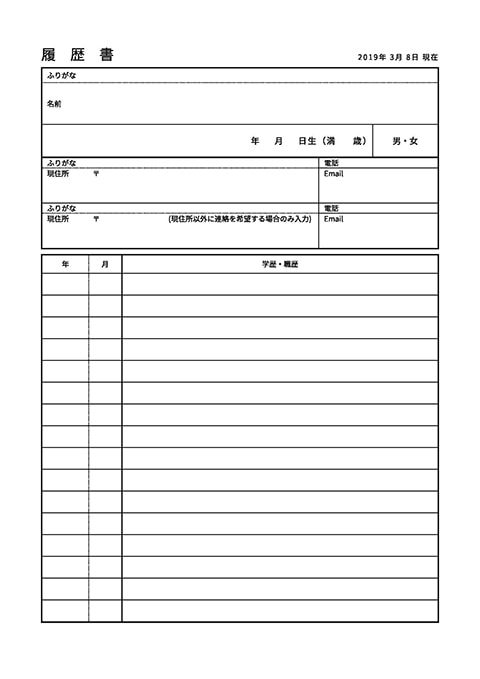【超簡単】履歴書・職務経歴書作成&証明写真おすすめアプリ

目次【クリックして移動できます】• タウンワーク開発の履歴書作成アプリ「レジュメ」の特長やメリットとは レジュメとは、スマホで驚くほど簡単に履歴書と職務経歴書が作成できてしまう無料のアプリです。 簡単に履歴書が作成できてしまう大きな理由は、 「入力」「写真」「印刷」の3つの分野でそれぞれ優れた機能が備わっているからです。 ではどのような優れた機能があるか、それぞれご紹介しましょう。 スマホでの「入力」もカンタン!優れた機能の数々! 氏名、生年月日、住所の入力 facebookと連携させれば、氏名、住所、生年月日は 自動的に入力されるため、入力不要ですし、facebookアカウントがない場合でも一度入力すれば後は不要となります。 学歴欄 生年月日が入力されれば小学校入学から最終学歴の卒業までのそれぞれの 入学、卒業年度が自動的に履歴書や職務経歴書へ反映されます。 スマホで撮った写真をそのまま使えるのでとっても便利ですね! スマホに保存していた写真を履歴書に使いたいという場合も 履歴書に使用できる自分の顔写真データはスマホに保存してあるという場合には、勿論保存デーからも利用可能。 スマホ場面上でサイズ対応や貼付け 撮影した写真を好きなサイズに切り取り、履歴書への貼り付ける作業も全てスマホ画面上で直感的な操作で簡単に行えます。 レジュメは印刷も便利! ネットプリントを通じ全国のコンビニで印刷・受け取り可能 完成した履歴書や職務経歴書はネットプリントにデータをアップロードすれば、 全国のコンビニで印刷、受け取りが可能。 プリンターがない外出先でも履歴書や職務経歴書の印刷が可能となるため、急な採用試験の応募にも対応できるようになります。 アプリ開発は安心のリクルート・タウンワーク! 履歴書や職務経歴書は書類選考の応募書類として評価されるものです。 例えば志望動機や自己PRの例文は企業から評価される、完成度や熟練度の高い例文である必要があります。 レジュメならその点でも心配無用です。 レジュメを開発したのは タウンワーク。 法人名で言えば就職・転職情報サービスで日本を代表する企業であり、求人企業側のニーズを知り尽くしている リクルートホールディングスが蓄積してきた経験やノウハウをもとにフォーマットや例文などを開発しています。 職務経歴書がアプリで作成できる転職エージェントならこちら 履歴書作成アプリ「レジュメ」の使い方を流れでご紹介! ではレジュメの基本的な使い方をアプリ入手から履歴書や職務経歴書を印刷するまでの流れに則って、説明致します。 アプリ(無料)をダウンロード・インストール レジュメはiOSに対応しています。 こちらからダウンロード、インストールを行なって下さい。 履歴書・職務経歴書を作成するための個人情報を入力する インストールが完了したら、レジュメのアイコンをタップします。 すると「新規作成」というメニューが表示されますので、こちらを選ぶと機能の特長としてご紹介したとおり、手始めとしてfacebookと連携するか、アドレス帳から入力するかのメニュー選択画面が表示されます。 Facebookと連携させれば、氏名や生年月日等の入力は自動的に行なわれることになりますので便利です。 連携させない場合でも、編集画面を通じて氏名や性別、生年月日、連絡先、住所等を全て直感的に入力操作を行えるようになっているので、操作にそれほど手間取る心配はありません。 続いて履歴書用の写真(メニューでは「プロフィール用写真」となっています)を写真アルバムから選べるほか、スマホの撮影機能を使用して撮影し、使用することも可能です。 尚、編集画面では専門学校や高校までが候補の学歴として提示されますが、「学歴追加」ボタンを押せば短大や大学の学歴を追加できるほか、浪人した場合には浪人年数も予め指定できるようになっています。 あとは具体的な学校名をそれぞれ入力すれば、学歴の入力は終了です。 【職務経歴書作成】職歴や資格の入力 学歴に次いで入力する項目は職歴や資格となります。 この点も編集メニューの指示に従って入力操作を行えば簡単に行えます。 例えば既に転職を一度経験しているといった場合や、複数の資格を入力したいといった場合には学歴入力と同じ要領でそれぞれ 「職歴追加」や 「資格追加」メニューを選択することで行なえます。 志望動機や自己PRなど、その他項目の入力 例文入力を選択すれば志望動機や自己PRを入力する欄に 例文がコピーされますので、例文をもとにアレンジすると作成作業がグッとはかどります。 また、志望動機などの項目以外では例えば家族構成や、応募する会社まで通勤所要時間や通勤方法、本人希望事項などが画面の編集メニューとして表示されます。 これらも、編集画面の指示に従って簡潔に情報を入力すれば良いだけで、特に複雑な操作を求められることはありません。 【コンビニでも印刷可能】入力が完了したらテンプレートを選択し印刷設定 入力が完了したら 「自己PR用」「資格重視用」「スタンダード」の3種類のテンプレートから1つを選んだ上で、プレビュー表示させます。 どれを選ぶかは志望先、もしくは自分が特に強調したい項目などによって判断すれば良いのですが、 迷う場合にはスタンダードを選ぶことをオススメ致します。 プレビュー表示の結果、入力情報等に間違いがないことを確認できたら次は 「印刷する」ボタンを押します。 「印刷するボタン」を押すと続いて「セブンイレブンで印刷」か、ファミリーマートやローソンなど「その他のコンビニで印刷」するか、それとも「メールでPDFで送る」(パソコンで印刷する場合に利用)という3つのメニューを選べる画面が表示されますのでいずれかを選びます。 仮にセブンイレブンでの印刷を選択した場合、印刷設定画面が表示され、紙のサイズ(通常A3)やカラーモード(通常カラー)の基本設定メニューが表示されますので、それを選択した上で「同意してアップロード」というボタンを押します。 アップロードが成功すれば成功を告げるメッセージと共に「予約一覧」というメニューが表示されます。 「予約一覧」を押せば「予約番号」が表示されますので、こちらをセブンイレブンの店舗で利用することになります。 【コンビニで印刷】店舗でコピー機に予約番号を入力して印刷 後はセブンイレブン、または他のコンビニを選択した場合には他のコンビニ店舗へ行き、コピー機に予約番号を入力し、印刷枚数を指定した上で印刷ボタンを押せば標準設定ならA3、カラーの履歴書が印刷されます。 レジュメでの履歴書を提出する場合には、こうしたデメリットに該当することがないかを慎重に確認した上で提出することが大切だね。 履歴書・職務経歴書作成アプリ「レジュメ」利用者の声を紹介 レジュメ利用者の声をいくつかご紹介しておきましょう。 本当に簡単! 「レジュメの他にも履歴書・職務経歴書作成アプリやソフトはあるけど設定や操作が結構複雑なことが多く、中には履歴書を買って手書きで作成した方が早いと思えるケースすらありました。 その点でレジュメはスマホで本当に簡単に作れてしまい、大変重宝しています。 」 証明写真が助かってます 「求人案件によっては急いで履歴書や職務経歴書を提出しなければならない時もあります。 特に困るのが証明写真です。 家の近くに証明写真の撮影機がないし、会社の近くでは同僚なんかに見られたら転職の噂を立てられるおそれがあるし・・結構困っていたんです。 レジュメは証明写真の撮影、設定、貼付け全てスマホだけで出来るんで実に助かってます。 」 志望動機作成に悩まなくて済む 「志望動機の例文機能、これはスグレモノです。 流石はタウンワーク開発。 勿論ばれないように自分の言葉に置き換えることや、自分で考えたフレーズも盛り込むようにしていますよ。 それでも一から志望動機を考えるより断然楽です。 実際、ある応募企業から「志望動機が素晴らしい」とほめられて、内定もしっかり頂けました。 スマホで履歴書や職務経歴書を簡単に作りたい方だけではなく、志望動機作成に悩んでいるという方にもオススメです。
次の